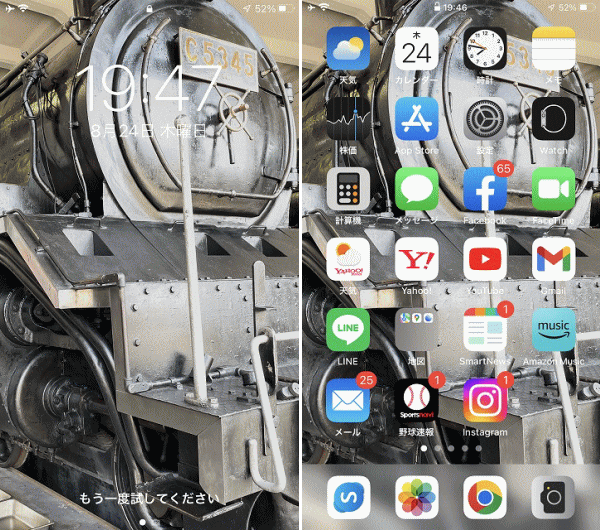アイフォーンで壁紙を変更するのは簡単です。ここではiOS16以後のアイフォーンであることを前提に説明します。但し、iPhone 8 / 8 Plus、iPhone SE(第2世代以降)、iPhone X以後のアイフォーンとそれ以前のアイフォーンでは方法が異なります。
iPhone 8 / 8 Plus、iPhone SE(第2世代以降)、iPhone X以後のアイフォーン
iPhone 8 / 8 Plus、iPhone SE(第2世代以降)、iPhone X以後(ホームボタンの無いアイフォーン)のアイフォーンで壁紙を変更するには、「設定」の「壁紙」をタップします。
「新しい壁紙を追加」をタップします。
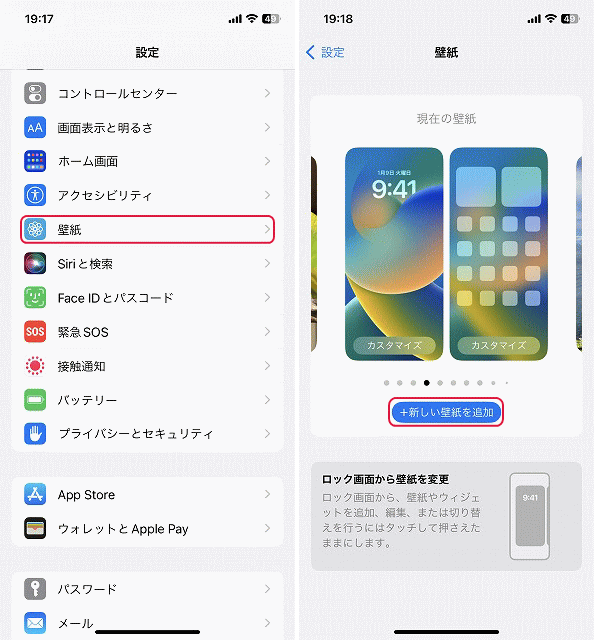
ここでは、自分で撮影した写真を壁紙にしてみます。「写真」をタップします。
「すべて」、「おすすめ」、「自然」、「都市」のいずれかをタップします。
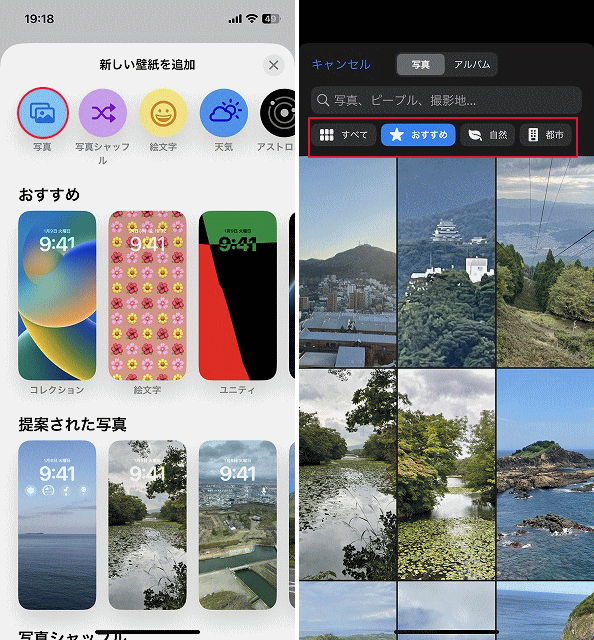
「すべて」を選択すると「写真」アプリのライブラリの「すべての写真」を表示します。
壁紙にしたい写真をタップし、ピンチイン/ピンチアウトにより調整します。調整したら「追加」をタップします。
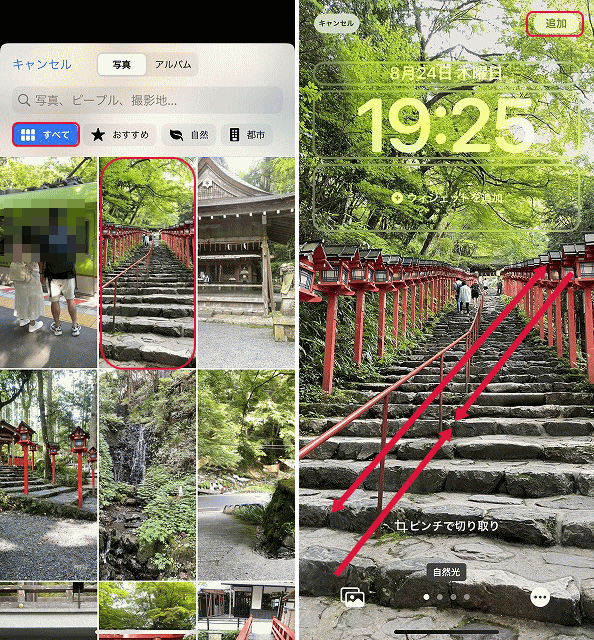
壁紙を設定する画面をタップします。「ロック画面」、「ホーム画面」、「壁紙を両方に設定」から選択します。ここでは「壁紙を両方に設定」をタップしました。
新しい壁紙が追加されました。
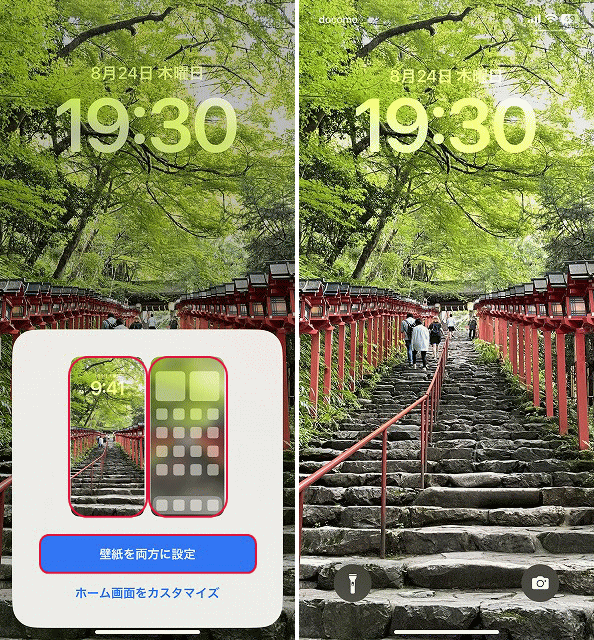
iPhone 8 / 8 Plus、iPhone SE(第2世代以降)、iPhone X以前のアイフォーン
iPhone 8 / 8 Plus、iPhone SE(第2世代以降)、iPhone X以前(ホームボタンの有るアイフォーン)のアイフォーンで壁紙を変更するには、「設定」の「壁紙」をタップします。
「壁紙を選択」をタップします。
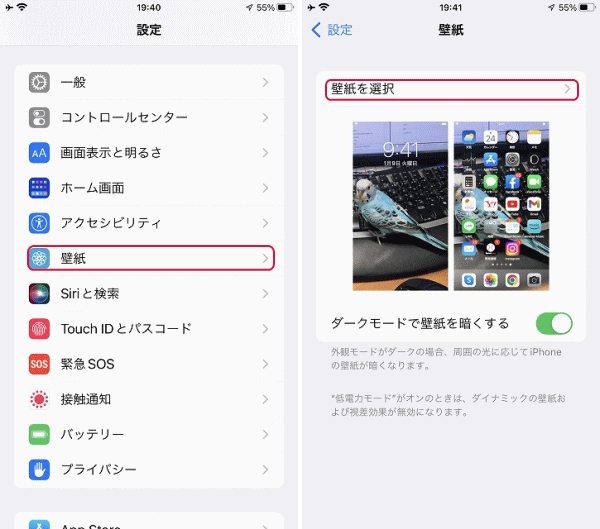
ここでは、自分で撮影した写真を壁紙にしてみます。「すべての写真」をタップします。
壁紙にしたい写真をタップします。
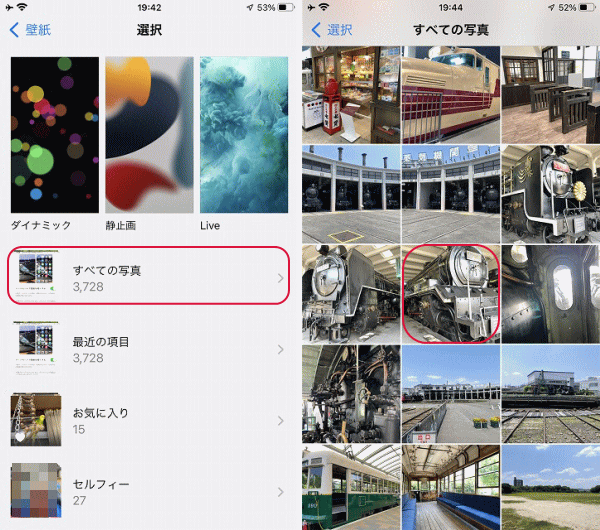
ピンチイン/ピンチアウトにより調整します。調整したら「設定」をタップします。
「ロック中の画面に設定」、「ホーム画面に設定」、「両方に設定」から選択します。ここでは「両方に設定」をタップしました。
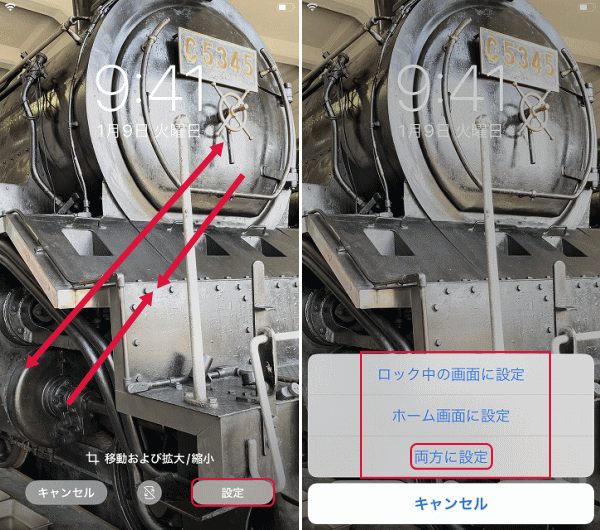
ロック画面とホーム画面と共に壁紙が変更されました。